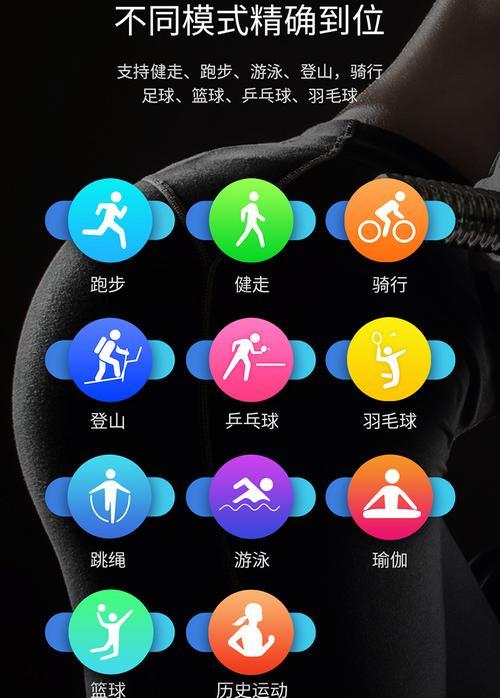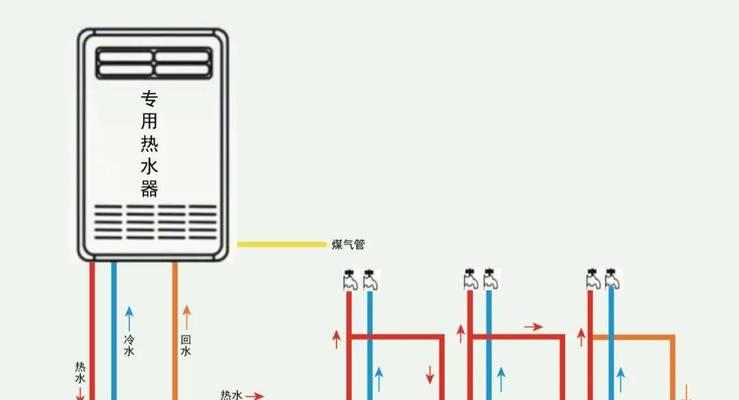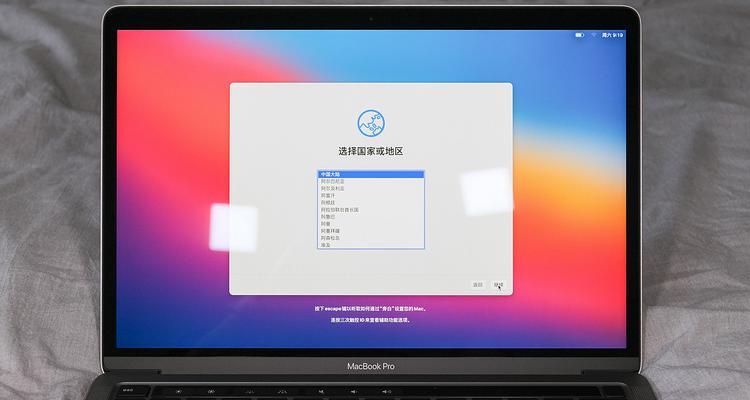新装固态硬盘如何设置为启动项?操作步骤是什么?
在如今电脑性能要求日益提升的背景下,安装一块固态硬盘(SSD)作为系统盘,能够显著提升电脑的启动速度和运行效率。新装了固态硬盘之后,该如何设置为启动项呢?接下来,本文将为读者详细解说操作步骤,并提供一些背景知识、常见问题及实用技巧,帮助你顺利完成设置。
了解固态硬盘的优势
在进入设置步骤前,让我们先简单了解一下固态硬盘相较于传统机械硬盘(HDD)的优势所在。固态硬盘由于其无机械结构,读写速度快,能耗低,抗震性能强,因此非常适合用作系统盘,以提升系统的整体响应速度。这也是为何越来越多的用户在新装电脑或升级现有电脑时会选择增加或替换为SSD。
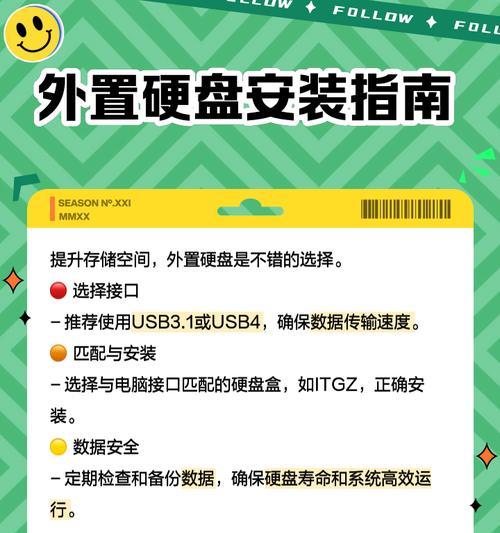
固态硬盘设置为启动项的操作步骤
步骤一:确保固态硬盘已正确安装
1.关闭电脑电源,拔掉电源线,打开机箱。
2.将固态硬盘安装在SATA接口上,并确保连接好数据线和电源线。
3.装好机箱,连接好所有线缆。
步骤二:进入BIOS设置
1.开启电脑,立即按指定键(通常是Del、F2、F10、F12等,依据不同主板有所不同)进入BIOS设置界面。
2.在BIOS界面中,找到“启动”(Boot)或“高级”(Advanced)选项卡。
步骤三:选择启动设备顺序
1.在“启动”选项卡中,找到启动顺序设置(BootOrder、BootDevicePriority等)。
2.使用键盘上的方向键,选中固态硬盘选项。
3.按下回车确认,并使用“+”或“-”键将固态硬盘调整至最前面的位置,即设置为首选启动设备。
步骤四:保存设置并重启
1.在BIOS界面中,找到“退出”选项(Exit)。
2.选择“保存更改并退出”(SaveandExit)或“退出并保存更改”(ExitSavingChanges)。
3.电脑将自动重启。
步骤五:检查系统启动
1.重启后,系统应该从新设置的固态硬盘启动。
2.如果一切正常,你将进入操作系统,此时固态硬盘已经成功设置为启动项。
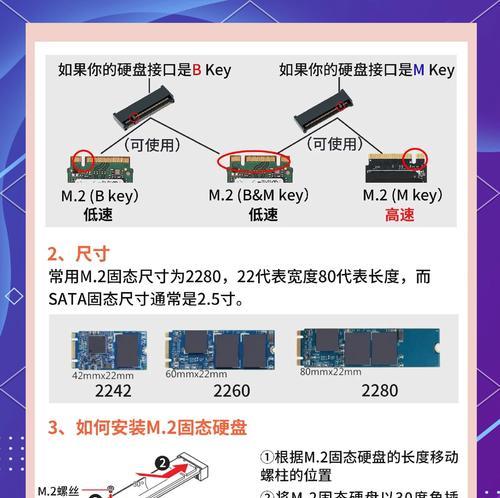
常见问题与实用技巧
Q:安装固态硬盘后,需要重新安装操作系统吗?
A:通常情况下,如果你的系统能够识别新添加的固态硬盘,你无需重新安装操作系统,直接在BIOS中更改启动顺序即可。但如果你希望系统运行得更快,可以选择重新安装操作系统到固态硬盘上。
Q:我的电脑没有显示固态硬盘作为启动选项,怎么办?
A:首先确保固态硬盘电源和数据线连接正常,然后检查BIOS设置中是否开启了SATA模式(建议使用AHCI模式),最后检查系统是否开启了UEFI启动方式。
实用技巧:定期进行磁盘碎片整理
虽然SSD没有机械硬盘那样需要定期进行磁盘碎片整理,但为了保持系统的最佳性能,建议定期使用系统自带的工具或第三方软件进行优化。

综上所述
新装固态硬盘设置为启动项并不复杂,关键在于正确进入BIOS进行启动顺序的调整,并确保固态硬盘已经正确安装在电脑中。通过以上步骤,你将能够充分利用固态硬盘的快速启动和运行优势,大幅提升电脑的使用体验。如果在设置过程中遇到任何疑问,可以根据本文提供的常见问题与实用技巧进行解决。希望本文能够帮助你顺利完成固态硬盘的设置工作。
版权声明:本文内容由互联网用户自发贡献,该文观点仅代表作者本人。本站仅提供信息存储空间服务,不拥有所有权,不承担相关法律责任。如发现本站有涉嫌抄袭侵权/违法违规的内容, 请发送邮件至 3561739510@qq.com 举报,一经查实,本站将立刻删除。
- 上一篇: 手机重启需要按哪个键?
- 下一篇: f50如何连接台式电脑上网?需要哪些步骤?
- 站长推荐
-
-

小米手机智能充电保护,让电池更持久(教你如何开启小米手机的智能充电保护功能)
-

手机移动数据网速慢的解决方法(如何提升手机移动数据网速)
-

如何解除苹果手机的运营商锁(简单教你解锁苹果手机)
-

电视信号源消失了,怎么办(应对电视信号源失联的常见问题和解决方法)
-

解决飞利浦咖啡机的常见故障(咖啡机故障排除指南)
-

解决打印机灰色打印成黄色的问题(常见原因及解决方法)
-

解决电脑打印机加了墨水后无法正常工作的问题(墨水添加后打印机故障的排除方法)
-

欧派壁挂炉常见故障及解决方法(为您解决欧派壁挂炉故障问题)
-

四芯网线水晶头接法详解(四芯网线水晶头接法步骤图解与注意事项)
-

解决打印机用户干预问题的有效方法(提高打印机效率)
-
- 热门tag
- 标签列表
- 友情链接